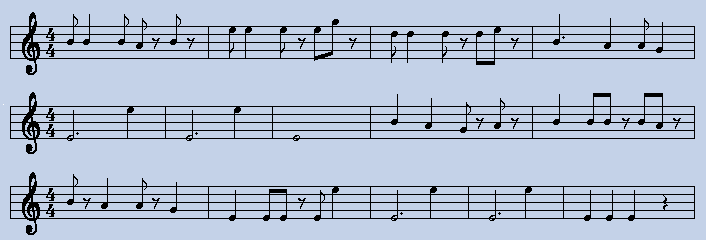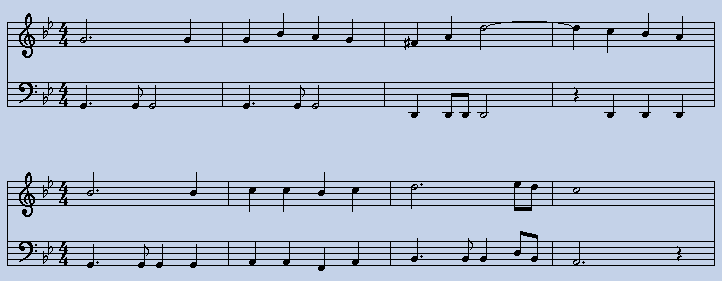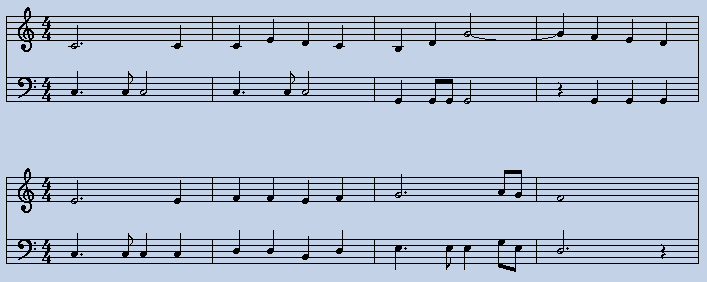¿Como se produce la Música?
La Música y las Matemáticas
Los sonidos musicales son producidos por algunos procesos físicos que tienen un carácter periódico - una cuerda vibrando, el aire en el interior de un instrumento de viento, etc. Aun siendo muy diferentes entre ellos, estos procesos pueden ser descritos con un mismo modelo matemático. La característica más fundamental de esos sonidos es su "altura" o frecuencia. Imaginémonos una cuerda que al ser tocada vibra, dando oscilaciones en las proximidades de su posición de reposo o equilibrio. Cuanto más oscilaciones da en un período de tiempo, más alta será la frecuencia del sonido producido, y más aguda o "alta" será la nota musical resultante. La magnitud de la frecuencia se mide en Hertz (Hz), que es simplemente el número de oscilaciones o ciclos por segundo. En la música, las frecuencias absolutas no son tan importantes, como sí lo son las relaciones de frecuencia entre diferentes sonidos, las cuales denominaremos intervalos o distancias. Una melodía puede ser tocada con instrumentos de sonido grave o agudo, o en diferentes "octavas", sin dejar de ser la misma melodía, siempre y cuando las distancias entre las notas sean preservadas.
Se puede definir un etalón, o sea, una nota estándard, de la cual podemos derivar todas las otras notas. La distancia musical que separa alguna nota de la del etalón, la denominaremos escala (pitch en inglés). El oído humano es un "instrumento" muy sensible, y en ciertas condiciones es capaz de percibir sonidos en el rango de 20 Hz hasta 20,000 Hz, aúnque el diapasón musical es significativamente menor - hasta unos 4,500 Hz. Los sonidos más agudos, aunque son audibles, se escuchan como ruidos, silbatos o timbres brillantes de los sonidos musicales. Dentro de ese diapasón, el oído puede distinguir los sonidos cuyas frecuencias difieren en un solo Hertz. Podríamos suponer que la música debería contar con unas 4,000 notas... Pero en realidad, las 88 teclas del piano es casi todo lo que tenemos.
El siguiente esquema muestra un fragmento del teclado de piano, a cada tecla le corresponde una nota musical. La última columna indica la frecuencia correspondiente (en Hertz):
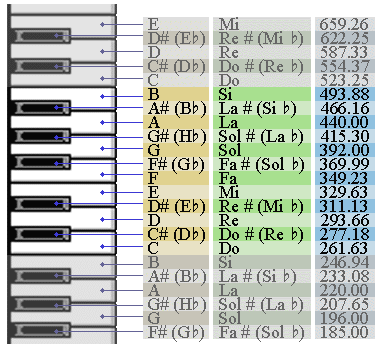 |
En este esquema se puede ver que las teclas forman grupos de 12 (7 blancas y 5 negras), y estos grupos se repiten de izquierda a derecha. Cada octava tecla blanca cierra un grupo y abre el otro, y por eso la distancia musical entre esas teclas se llama octava (normalmente se llama octava también el mismo grupo de 12 teclas), y su escala es igual a 2:1 - esto es, la frecuencia de la misma nota de siguiente octava es el doble, y la de octava anterior es la mitad. La distancia de dos octavas le corresponde a la relación de frecuencias de 4:1, tres octavas - 8:1 etc.: para sumar distancias tenemos que multiplicar las relaciones de frecuencias. La nota "La" (o "A") es la nota de etalón - su frecuencia es 440 Hz. |
Escala natural
El oído humano tiene una "construcción" tal, que los sonidos cuyas frecuencias están en la proporción simple (2/1, 3/2, 4/3 etc), suenan juntos de una manera agradable. Por otro lado, casi todos los procesos físicos que producen sonidos, además de la frecuencia principal (o el tono básico) producen también "armónicas", es decir, las frecuencias que son dos, tres, cuatro -una cantidad entera- veces más altas. El conjunto de las armónicas constituye el timbre que es único para cada instrumento musical.Escogeremos como base la frecuencia de 55 Hertz (esta frecuencia es absolutamente arbitraria, la única razón es que nos lleve a la frecuencia 440 Hertz que es un etalón musical contemporáneo) y vamos a multiplicarla por 2, 3, 4, etc. Obtendremos la siguiente serie:
55; 110, 165; 220, 275, 330, 385; 440, 495, 550, 605, 660, 715, 770, 825; 880
Colocaremos estas frecuencias en sus octavas correspondientes, y arreglaremos la serie en forma de una tabla:
| Octava 1 | 55 | |||||||
| Octava 2 | 110 | 165 | ||||||
| Octava 3 | 220 | 275 | 330 | 385 | ||||
| Octava 4 | 440 | 495 | 550 | 605 | 660 | 715 | 770 | 825 |
| Octava 5 | 880 | |||||||
| A | B | C | D | E | F | G | H |
| 440 | 8:9 | 495 | 9:10 | 550 | 10:11 | 605 | 11:12 | 660 | 12:13 | 715 | 13:14 | 770 | 14:15 | 825 | 15:16 | 880 |
| A4 | B4 | C5 | D5 | E5 | F5 | G5 | H5 | A5 | ||||||||
| 1:1 | 9:8 | 5:4 | 11:8 | 3:2 | 13:8 | 7:4 | 15:8 | 2:1 |
El producto de todas las relaciones intermedias es igual a 2, esto es, a una octava. La serie ordenada de esta manera se conoce como escala. La escala que acabamos de construir se conoce como escala natural.
La distancia musical entre la nota principal y la segunda armónica es 2/1 - una octava. La distancia musical entre la segunda y la tercera armónica en la música se llama quinta, le corresponde la relacion de frecuencias 3/2. En nuestra escala es la distancia entre las notas A4 y E5. La distancia entre la 3-a y 4-a armónica es cuarta -con la relación 4/3-, como entre las notas E5 y A5. Estos son distancias o intervalos fundamentales en la música.
Escala pentatónica
Los músicos antiguos, que no tenían el concepto de escala natural, intuitivamente ajustaban (afinaban) las cuerdas (o en el caso de instrumentos de viento, adecuaban su longitud y grosor, distancia entre agujeros, etc.) de manera que produzcan un sonido lo más agradable posible para el oído humano.Dentro de una octava, la combinación de sonidos más pura es la quinta, es decir, el intervalo musical entre dos notas cuyas frecuencias se relacionan como 3:2. (En nuestro ejemplo, estas notas son A y E.) Al escoger como la base la nota A4, iremos dos quintas arriba y abajo, tenemos la siguiente serie de 5 sonidos:
195.5556, 293.3333, 440, 660, 990
Estas frecuencias están más cerca de las notas: G3, D4, A4, E5 y B5. Vamos a transportarlas a la misma octava (multiplicando o dividiendo por 2 cuando es necesario) y calcular distancias entre las notas, tenemos:
| 293.33 | 8:9 | 330.00 | 27:32 | 391.11 | 8:9 | 440.00 | 8:9 | 495.00 | 27:32 | 586.67 |
| D4 | E4 | G4 | A4 | B4 | D5 |
La pentafonía se usa en la mayoría de los sistemas musicales tradicionales, ya que es la escala más simple e intuitiva. Este es un ejemplo - un fragmento del tema andino «Sark'inani»:
NOTA: Dar un click sobre el a para escuchar la melodia en formato MIDI.
Cabe mencionar que se puede escoger como base cualquiera de las 12 notas del piano y construir una escala pentatónica. Por ejemplo, las cinco teclas negras forman precisamente una pentafonía.
Escala diatónica
Ya sabemos que dos notas de una quinta producen juntas un sonido muy agradable. Dentro de la quinta, se encuentra un sonido más formando un triplete en que las frecuencias se relacionan como 4:5:6. Este triplete se llama armonía. La escala natural tiene una sola combinación armónica, las notas A-C-E. Al descubrir la armonía, los músicos antiguos empezaron a afinar sus instrumentos de manera que toda la escala musical fue compuesta de armonías continuas, como esta:| 352 | 4:5 | 440 | 5:6 | 528 | 4:5 | 660 | 5:6 | 792 | 4:5 | 990 | 5:6 | 1188 |
| F4 | A4 | C5 | E5 | G5 | B5 | D6 |
| 264 | 8:9 | 297 | 9:10 | 330 | 15:16 | 352 | 8:9 | 396 | 9:10 | 440 | 8:9 | 495 | 15:16 | 528 |
| C4 | D4 | E4 | F4 | G4 | A4 | B4 | C5 | |||||||
| do | re | mi | fa | sol | la | si | do |
Como un ejemplo ilustrativo, podemos escuchar este fragmento de la balada folklórica rusa «No Es De Noche» en la tonalidad de «Sol menor» (Gm):
NOTA: Dar un click sobre el a para escuchar la melodia en formato MIDI.
La misma melodía tocada en la tonalidad de «Do mayor» (C) tiene un carácter mucho más alegre y optimista:
NOTA: Dar un click sobre el a para escuchar la melodia en formato MIDI.
Otra vez, podemos escoger como base para construir una tonalidad, cualquiera de las 12 notas, 24 diferentes en total. Estas tonalidades llevan el nombre de la nota principal y la palabra "mayor" o "menor", por ejemplo, «Do mayor» o C, «La menor» o Am, etc.
Las distancias de las notas en una tonalidad mayor respeto a la nota principal y sus nombres:
| 264 | 297 | 330 | 352 | 396 | 440 | 495 | 528 |
| C4 | D4 | E4 | F4 | G4 | A4 | B4 | C5 |
| 1 | 9:8 | 5:4 | 4:3 | 3:2 | 5:3 | 15:8 | 2 |
| primera | segunda | tercera | cuarta | quinta | sexta | séptima | octava |
Escala cromática
Al descubrir las tonalidades, los músicos antiguos quisieron tener la posibilidad de pasar libremente entre ellas. Evidentemente, para hacerlo, se necesita construir escalas mayores y menores comenzando con cada una de las siete notas que tenemos. Los resultados de esos cálculos están presentados en la siguiente tabla:| A | 275.00 | 293.33 | 330.00 | 366.67 | 412.50 | 440.00 | 495.00 | |||||
| Am | 264.00 | 297.00 | 330.00 | 352.00 | 396.00 | 440.00 | 495.00 | |||||
| B | 278.44 | 309.38 | 330.00 | 371.25 | 412.50 | 464.06 | 495.00 | |||||
| Bm | 278.44 | 297.00 | 334.13 | 371.25 | 396.00 | 445.50 | 495.00 | |||||
| C | 264.00 | 297.00 | 330.00 | 352.00 | 396.00 | 440.00 | 495.00 | |||||
| Cm | 264.00 | 297.00 | 316.80 | 356.40 | 396.00 | 422.40 | 475.20 | |||||
| D | 278.44 | 297.00 | 334.13 | 371.25 | 396.00 | 445.50 | 495.00 | |||||
| Dm | 267.30 | 297.00 | 334.13 | 356.40 | 400.95 | 445.50 | 475.20 | |||||
| E | 275.00 | 309.38 | 330.00 | 371.25 | 412.50 | 440.00 | 495.00 | |||||
| Em | 264.00 | 297.00 | 330.00 | 371.25 | 396.00 | 445.50 | 495.00 | |||||
| F | 264.00 | 293.33 | 330.00 | 352.00 | 396.00 | 440.00 | 469.33 | |||||
| Fm | 264.00 | 281.60 | 316.80 | 352.00 | 396.00 | 422.40 | 475.20 | |||||
| G | 264.00 | 297.00 | 330.00 | 371.25 | 396.00 | 445.50 | 495.00 | |||||
| Gm | 267.30 | 297.00 | 316.80 | 356.40 | 396.00 | 445.50 | 475.20 | |||||
| C | D | E | F | G | A | B |
Recordemos al famoso matemático y filósofo griego Pitágoras, quien fue a la vez un buen músico. Esa combinación de talentos le permitió descubrir la escala natural, los principios básicos de la acústica musical y construir un sistema sintónico que ha existido por más de 2,000 años.
Pitágoras propuso derivar todas las 12 notas de puras quintas (de la misma manera que nosotros lo hicimos para construir una escala pentatónica). Vamos a empezar otra vez con la nota A4 que tiene la frecuencia de 440Hz, pasar quinta-a-quinta 6 veces arriba, sucesivamente multiplicando la frecuencia por 3/2, y 6 quintas abajo, dividiendo por 3/2:
| 38.63 | 57.94 | 86.91 | 130.37 | 195.56 | 293.33 | 440.00 | 660.00 | 990.00 | 1485.00 | 2227.50 | 3341.25 | 5011.88 |
| D#1 | A#1 | F2 | C3 | G3 | D4 | A4 | E5 | B5 | F#6 | C#7 | G#7 | D#8 |
La última reforma musical fue inspirada por un organista alemán, Andreas Werckmeister, a fines del siglo XVII. Él propuso hacer todos los semitonos iguales. El problema planteado así tiene una única solución: la distancia musical entre cada una de las notas vecinas debe ser igual a la raíz doceava de 2, o sea, 21/12. Este sistema por lo general se denomina sintonización bien temperada o temperamento igual. La escala de 12 semitonos iguales se llama escala cromática. Cada semitono a su vez se divide en 100 partes iguales que se llaman centavos de semitono. El temperamento asimismo altera la quinta, que llega a ser un poco más corta, y modifica también las demás distancias naturales, quedando pura únicamente la octava. Las ventajas obtenidas son evidentes: ahora se puede pasar libremente entre tonalidades, y de esta manera, se logró eliminar la coma pitagoreana.
Finalmente vamos a comparar la escala natural, la escala pitagoreana y la escala cromática:
| Natural | 275.00 | 302.50 | 330.00 | 357.50 | 385.00 | 412.50 | 440.00 | 495.00 | ||||
| Pitagoreana | 260.74 | 278.44 | 293.33 | 309.03 | 330.00 | 347.65 | 371.25 | 391.11 | 417.66 | 440.00 | 463.54 | 495.00 |
| Cromática | 261.63 | 277.18 | 293.66 | 311.13 | 329.63 | 349.23 | 369.99 | 392.00 | 415.30 | 440.00 | 466.16 | 493.88 |
| C | C# | D | D# | E | F | F# | G | G# | A | A# | B |
Fi = 440 * 2i/12
Aquí i es la escala o la distancia de la nota de etalón. Si es negativa, la tecla está a la izquierda. Ejemplo: la frecuencia de la nota Do (que está a 9 teclas a la izquierda) es:
440 * 2-9/12 = 261.63
Referencias:
El Mundo MIDI: Conceptos Musicales. Algunas bases sobre la Música y su representación gráficaCANCIONERO: Musica - Escritura musical en as
PHYSICS AND PSYCHOPHYSICS OF MUSIC (en inglés)
Producido por Andrei Volkov y Jorge Merino